SHOUTcast ist eine proprietäre Software zum Streamen von Medien über das Internet, die insbesondere im Musik-Live-Streaming von Radiosendern im Internet verwendet wird.
In diesem Tutorial erfahren Sie, wie Sie den SHOUTcast Distributed Network Audio Server in CentOS 8 installieren können, mit dessen Hilfe Sie Mediaplayer wie Winamp oder Mixxx verwenden können, um eine Verbindung zu den Streaming-Diensten herzustellen und Ihre Audio-Wiedergabelisten an Internet-Hörer zu senden.
Obwohl dieses Tutorial nur die Installation des SHOUTcast-Servers auf einem CentOS 8/7-Computer behandelt, kann das gleiche Verfahren auf andere Linux-Distributionen wie RHEL, Fedora, Ubuntu, Debian, Linux Mint usw. angewendet werden. mit dem Hinweis, dass Sie Firewall-Befehle an Ihre Linux-Distribution anpassen müssen.
Schritt 1: SHOUTcast Server herunterladen und installieren
1. Bevor Sie mit der Installation des SHOUTcast-Servers fortfahren, erstellen Sie einen lokalen Benutzer, von dem aus Sie den Server ausführen, da das Ausführen des Servers über das Root-Konto schwerwiegende Sicherheitsprobleme für Ihr System verursachen kann.
Melden Sie sich also mit dem Root-Konto bei Ihrem System an, erstellen Sie einen neuen Benutzer namens radio, nachdem Sie sich vom Root-Konto abgemeldet haben, und melden Sie sich dann mit Ihrem neu erstellten Benutzer an. Hier sind die folgenden erforderlichen Befehle, die auf dem Terminal ausgeführt werden müssen.
# adduser radio# passwd radio# su - radio$ pwd
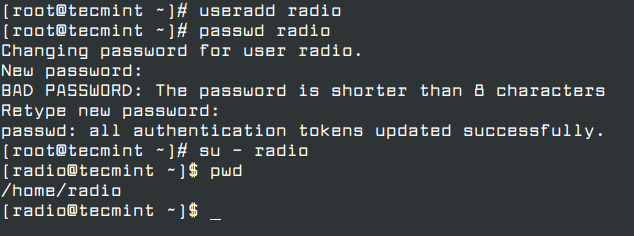
2. Sobald Sie sich mit dem Radio-Konto auf Ihrem System angemeldet haben, erstellen Sie zwei Verzeichnisse mit dem Namen Download und Server und wechseln Sie dann zum Download-Ordner.
$ mkdir download$ mkdir server# cd download
3. Holen Sie sich als Nächstes die letzte Version des SHOUTcast Server-Archivs für Linux, abhängig von Ihrer Systemarchitektur, indem Sie die offizielle Nullsot-Download-Seite besuchen.
- http://download.nullsoft.com/shoutcast/tools
Verwenden Sie alternativ das folgende wget-Dienstprogramm, um das Archiv von der Befehlszeile herunterzuladen.
--------------- On 64-bit ---------------$ wget http://download.nullsoft.com/shoutcast/tools/sc_serv2_linux_x64-latest.tar.gz--------------- On 32-bit --------------- $ wget http://download.nullsoft.com/shoutcast/tools/sc_serv2_linux-latest.tar.gz
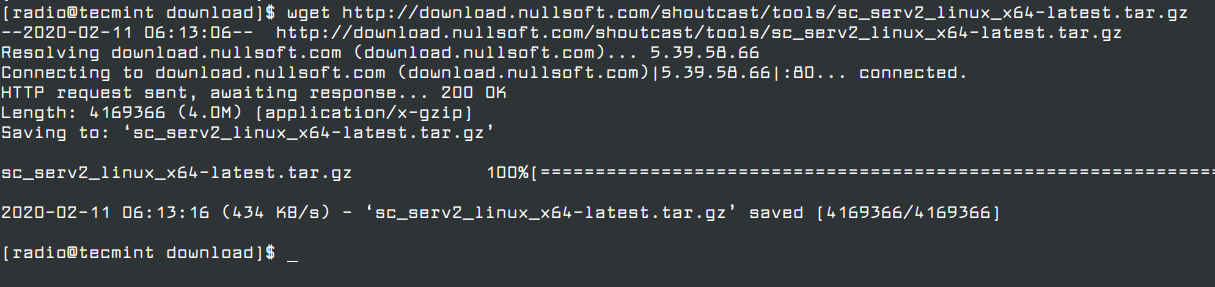
4. Extrahieren Sie nach Abschluss des Downloads die Archivdatei, listen Sie das Verzeichnis auf, in dem sich die ausführbare Binärdatei sc_serv befindet, und kopieren Sie sie in das Installationsverzeichnis im Serverordner.
$ tar xfz sc_serv2_linux_x64-latest.tar.gz$ ls$ cp sc_serv ../server/$ cd ../server/$ ls

5. Nachdem Sie sich nun im Serverinstallationspfad befinden, erstellen Sie zwei Verzeichnisse mit den Namen control und logs, und Sie sind mit dem eigentlichen Installationsprozess fertig. Listen Sie Ihren Verzeichnisinhalt auf, um mit dem Befehl ls zu überprüfen, ob alles vorhanden ist.
$ mkdir control$ mkdir logs$ ls
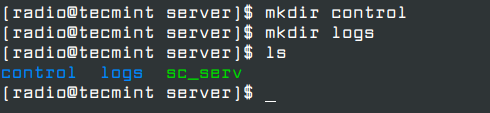
Schritt 2: Erstellen Sie eine SHOUTcast-Konfigurationsdatei
6. Um den Server ausführen und betreiben zu können, müssen Sie eine Konfigurationsdatei für SHOUTcast erstellen. Öffnen Sie Ihren bevorzugten Texteditor und erstellen Sie eine neue Datei mit dem Namen sc_serv.conf.
Stellen Sie sicher, dass diese Datei im selben Pfad wie Ihre ausführbaren sc_serv e-Binärdateien erstellt wird. Die Verwendung des Befehls pwd sollte Ihnen diesen absoluten Pfad anzeigen – / home / radio / server).
$ cd /home/radio/server/$ pwd$ vi sc_serv.conf

Fügen Sie die folgenden Anweisungen zu sc_serv hinzu.conf-Datei (Beispielkonfiguration).
adminpassword=passwordpassword=password1requirestreamconfigs=1streamadminpassword_1=password2streamid_1=1streampassword_1=password3streampath_1=http://radio-server.lan:8000logfile=logs/sc_serv.logw3clog=logs/sc_w3c.logbanfile=control/sc_serv.banripfile=control/sc_serv.rip
Einige wichtige Einstellungen, die Sie in dieser Datei beachten sollten, sind Passwortanweisungen, die Sie entsprechend ändern müssen:
- adminpassword – Admin-Passwort erforderlich, um Remote-Administration über die Web-Schnittstelle auf den Server durchzuführen.
- streampassword_1 – Kennwort, das vom Remote Media Player benötigt wird, um Medieninhalte mit dem Server zu verbinden und zu streamen.
Wenn Sie alternativ eine Konfigurationsdatei für den SHOUTcast-Server erstellen möchten, können Sie zum Download-Verzeichnis gehen und Folgendes ausführen builder.sh oder setup.sh skripte.
$ cd ../download/$ bash setup.sh
Hiermit können Sie den Server über eine Weboberfläche konfigurieren, auf die über die folgende Adresse zugegriffen werden kann.
http://localhost:8000ORhttp://ipaddress:8000
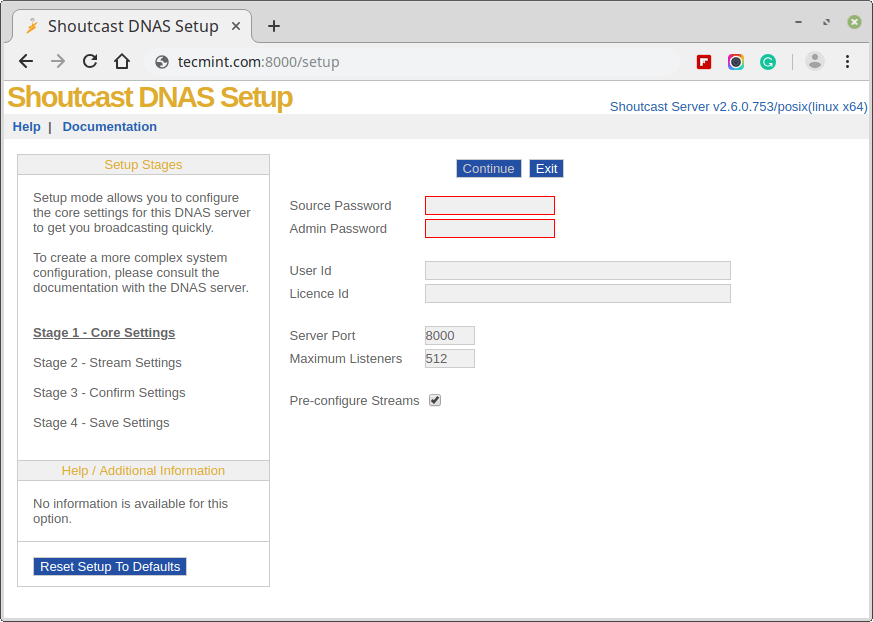
Sobald die Konfiguration erstellt wurde, können Sie sie in das Installationsverzeichnis des Servers kopieren.
7. Um den Server zu starten, führen Sie sc_serv die Datei aus Ihrem aktuellen Arbeitsverzeichnis aus, das das Serververzeichnis sein muss, legen Sie sie mit dem Bash-Operator & in den Hintergrund und leiten Sie Ihren Browser zur URL http://localhost-or-IP:8000.
Verwenden Sie außerdem den Befehl netstat, um zu sehen, ob der Server ausgeführt wird und auf welchen Portnummern er lauscht.
$ chmod +x sc_serv$ ./sc_serv &$ netstat -tulpn | grep sc_serv

Schritt 3: Öffnen Sie Firewall-Verbindungen
8. Jetzt ist der SHOUTcast-Server betriebsbereit, kann jedoch aufgrund von CentOS-Firewall-Einschränkungen noch nicht von außen aufgerufen werden. Um den Server für externe Verbindungen zu öffnen, melden Sie sich mit dem Root-Konto an und fügen Sie die Regel hinzu, mit der Port 8000 TCP geöffnet wird.
Nachdem die Regel hinzugefügt wurde, laden Sie die Firewall neu, um Änderungen zu übernehmen und sich von Ihrem Root-Konto abzumelden.
$ su -# firewall-cmd --add-port=8000/tcp --permanent# firewall-cmd --reload# exit
9. Öffnen Sie dann einen Browser von einem Remotecomputer aus und geben Sie Ihre Server–IP–Adresse an Port 8000 unter URL filed – http://192.168.1.80:8000 – ein.
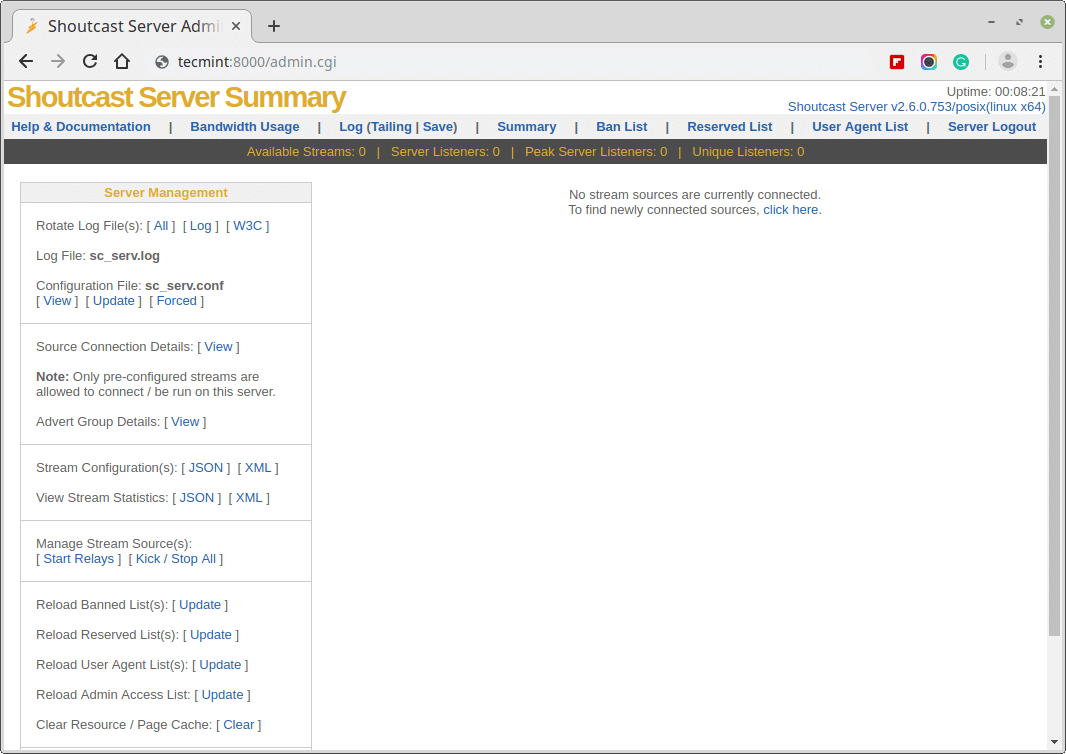
Schritt 4: Verwalten Sie den SHOUTcast-Server und erstellen Sie ein Daemon-Skript
10. Der Befehl zum Verwalten des SHOUTcast-Radioservers ist die Binärdatei selbst, die von ihrem Installationspfad aus ausgeführt werden muss, damit
die Konfigurationsdatei lesen kann. So führen Sie den Server mit der Befehlsoption daemon als Daemon aus.
Sie können den Server auch anweisen, seine Konfigurationen von einem anderen Speicherort aus zu lesen, indem Sie angeben, wo sich die Konfigurationsdatei befindet. Beachten Sie jedoch, dass die Verwendung dieser Option die Erstellung von Protokollen und Steuerverzeichnissen erfordert, was in der Praxis verwirrend sein kann und dazu führen kann, dass der Server nicht gestartet werden kann.
$ pwd ## Assure that you are in the right installation directory - /home/radio/server$ ./sc_serv ## Start the server in foreground – Hit Ctrl + c to stop$ ./sc_serv daemon ## Start the server as a daemon$ ps aux | grep sc_serv ## Get Server PID$ killall sc_serv ## Stop server daemon
11. Wenn Sie einen vereinfachten Befehl zum Starten oder Stoppen des SHOUTcast-Radioservers benötigen, melden Sie sich erneut als root an und erstellen Sie das folgende ausführbare Skript unter / usr / local / bin / path wie im folgenden Beispiel.
$ su -# vi /usr/local/bin/radio
Fügen Sie nun den folgenden Auszug zur Radiodatei hinzu.
#!/bin/bashcase in start)cd /home/radio/server/./sc_serv & ;; stop)killall sc_serv ;; start_daemon)cd /home/radio/server/./sc_serv daemon ;; *)echo "Usage radio start|stop" ;;esac
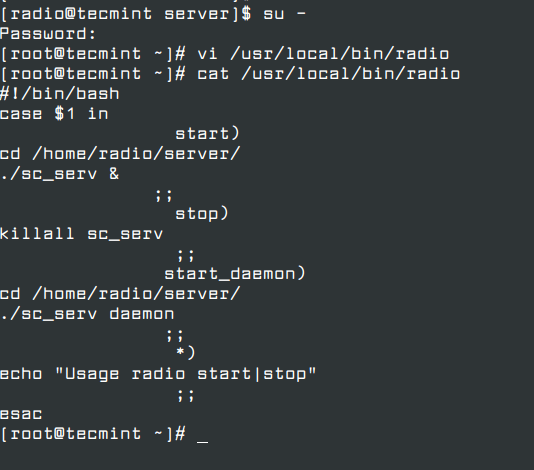
12. Nachdem die Datei erstellt wurde, machen Sie sie ausführbar, beenden Sie das Root-Konto, und ein neuer Befehl wird für die Verwaltung Ihres SHOUTcast Radio-Servers verfügbar sein.
# chmod +x /usr/local/bin/radio# exit
13. Um den Server von nun an zu verwalten, verwenden Sie den Befehl radio mit den folgenden Schaltern.
$ radio start_daemon## Starts SHOUTcast server as a daemon$ radio start ## Starts SHOUTcast server in foreground$ radio stop ## Stops SHOUTcast server
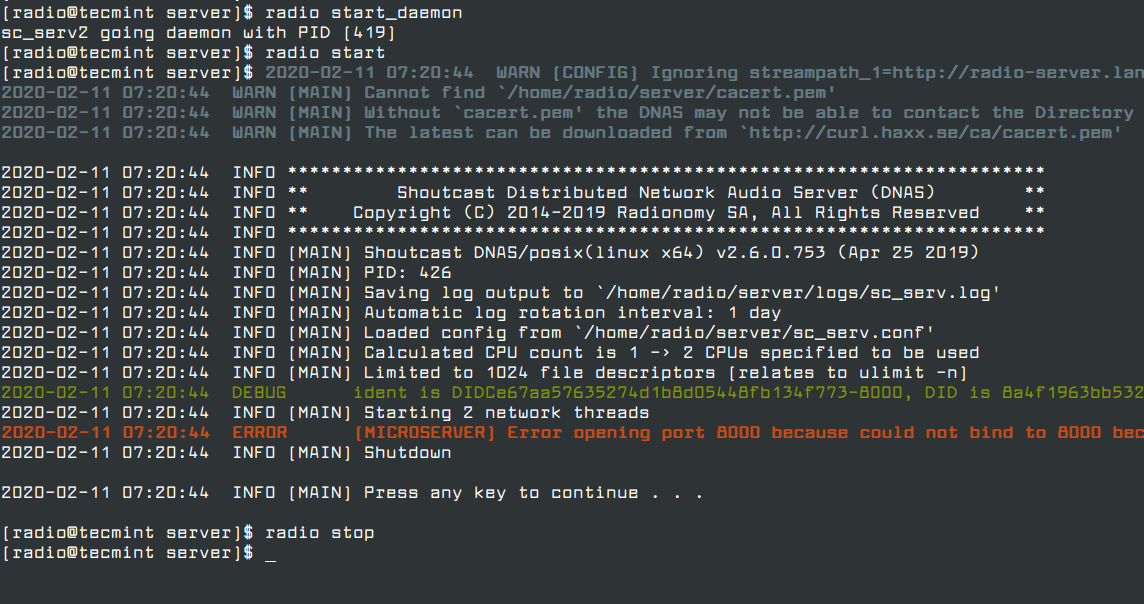
14. Wenn Sie den Server nach dem Neustart automatisch starten möchten, jedoch nur bei der Benutzeranmeldung (in diesem Fall wurde der Server auf dem lokalen Benutzer namens Radio installiert), geben Sie den folgenden Befehl über den Startpfad des Radio-Kontos aus, melden Sie sich ab und melden Sie sich erneut an, um die Funktionalität zu überprüfen, wie in der Abbildung unten dargestellt.
$ whoami $ echo "radio start_daemon" >> ~/.bashrc
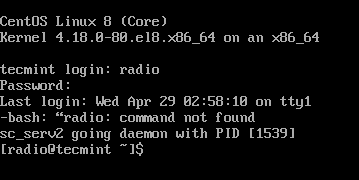
Das war’s! Jetzt ist der SHOUTcast-Server bereit, Ton oder Wiedergabelisten von Remote-Media-Playern wie Winamp von Windows und Mixxx von Linux zu empfangen und alle empfangenen Audioinhalte über das Internet zu übertragen.